|
S Pen 手写笔:全新整合 大屏交互是趋势 S
Pen一直是三星Note系列与Galaxy S系列的主要区别之一,也是相比其它巨屏手机的差异化卖点,不过S
Pen虽然拥有一些创新的功能(如悬停预览、一键截图、快速便签等),但国内用户的使用频率似乎并不是很高。在Note3的发布会上,三星花了很长的篇幅
去介绍S Pen,笔者也简单使用了一下,下面就为网友简单介绍。 
在介绍新功能之前,先来看看S Pen的新设计,对比Note2,Note3的手写笔长度几乎没变,但功能键位置稍稍靠上,笔杆直径变小,习惯了Note2的用户刚用的时候会感觉S Pen细了不少,可能会不太适应,但时间长了就问题不大了。 
值得称赞的是,Note3的S Pen无论正着还是反着都可以插入,
比起Note2手写笔只能单向插入来说,简直是太方便了,这个设计思路与iPhone5新数据线插拔是一个意思。不过更为纤细的S
Pen也带来了一点点不便,那就是在拔出的时候不如Note2灵便,这是因为Note2的手写笔末端有一个明显凹槽,而Note3的则更为扁平。 

▲两款Note拔出手写笔之后弹窗形式有所不同
接下来聊聊S Pen的新功能,首先把笔拔出界面即可弹出一个半弧形界面,三星称之为“浮窗指令”(Air Command),对比Note2的独立界面弹窗要灵活的多。悬浮指令共有5种对应功能,下面来看看三星官方的说明: •“智能备忘录”(Action Memo)允许用户通过手写便条,即可执行相应指令,或是将手写信息转换为格式化的内容。“智能备忘录“能即时发起电话拨叫、添加联系人、在地图上查询地址、搜索网页、将某个任务保存到任务清单,等等。 •“剪贴库”(Scrapbook)为用户提供了一站式整理或追踪内容和信息的方式,这些信息内容可来自网页、YouTube及Gallery等不同资源,从而方便用户一次性回顾这些内容。在用户保存某些内容供以后使用时,“剪贴库”同样可以抓取这些源素材或URLs,让用户能够轻松回溯资料来源。 •“截屏编写”(Screen Write)功能可以抓取手机当前显示页面的全屏图片,并允许用户在抓取的图片上添加评论或附加信息等。 •“S 搜索”(S Finder)允
许用户在设备上进行无类型限制的内容搜索。通过输入关键词或日期、位置、内容类型等进行过滤,用户即可搜索到相关的文档、事件、通讯记录,甚至帮助页面
——搜索结果都会在“S 搜索”中显示。此外,用户还可以搜索到记录在Notes和备忘录软件上的手写内容,甚至符号和公式。 •“随笔窗口”(Pen Window)用户不仅可以使用S Pen画草图、做笔记,还可以通过“随笔窗口”功能开启小型的应用程序窗口,尽享真正的多任务处理体验。用户只需在屏幕的任意位置画一个任意大小的窗口,即可轻松快捷地开启新的应用,诸如YouTube、计算器或浏览器,而无需暂停当前正在使用的程序。
整体来说,Note3 S Pen的新功能可以看作是Note2上的提炼和重新整合,相比于Note2上单一呼出S
Note指令界面来说,用户的选择变得更为丰富,输入,查找,截屏全都囊括,并打通了通讯录、短信、邮箱等等,而对于经常喜欢手写的用户来说,肯定是更方
便了。 
▲双窗口聊天,支持文字或图片拖拽功能

▲随心剪贴可进行DIY分类
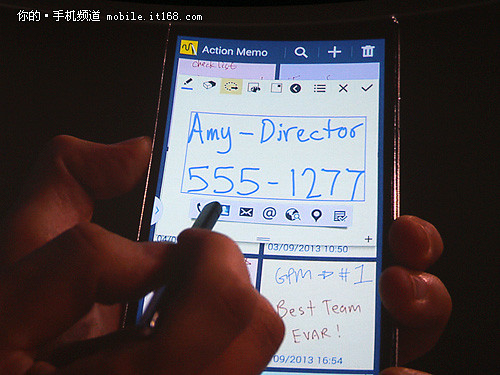
▲只能备忘录可以直接发送到通讯录好友,或以短信、邮箱甚至浏览器、地图形式分享
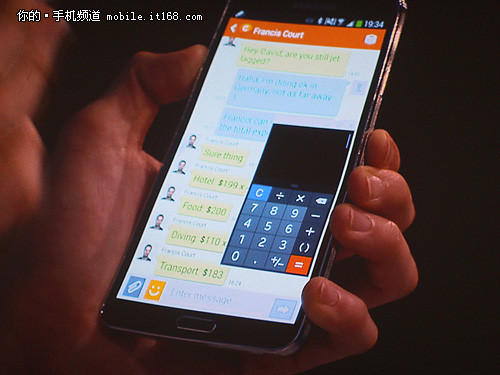
▲随笔窗口功能:数据再多,也不用短信、计算器来回切换
不过对于一般用户来说,通过手指操作基本可以实现大多数功能,S
Pen可能并不会成为你的必备工具,但在某些场景下确实可以让你提高效率,比如面对很多数据的时候,使用随笔窗口”(Pen
Window)可以轻松调出计算器,双窗口同时处理工作;S Note中的“随心剪贴”(Easy Clip)功能不仅可以通过S
Pen剪裁(系统自动匹配更精确图片),同时结合分类和大屏让“笔记”变得更方便易用;通过“拖拽”(Drag and
Drop)功能,实现双窗口文字、图片粘贴。从以上几点可以看出,三星Note3有意识的将S Pen与大屏结合的更为紧密,而不只是单纯的为S Pen提供一些对应操作,这一点很值得称赞。 |